Вы часто смотрите фильмы на Android? Вы иногда касаетесь экрана во время просмотра видео на своем смартфоне или планшете и останавливаете или выключаете видео? Есть способ — вы можете установить сенсорную блокировку при просмотре фильма. Посмотрите, как это сделать.
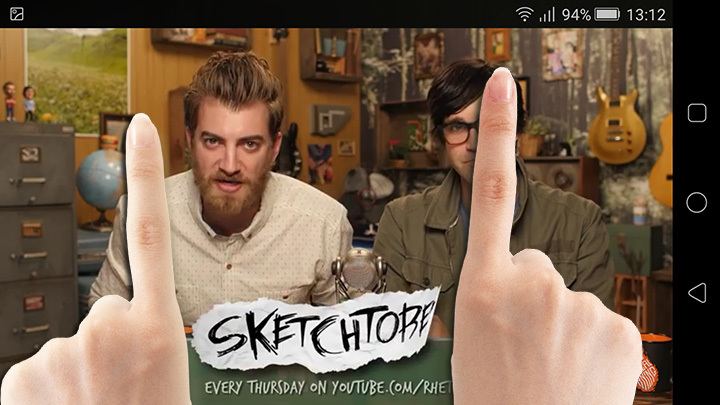
Часто перед сном я должен посмотреть еще несколько видеороликов на YouTube или телесериале, брошенных в память телефона. В этом случае сенсорный экран планшета или смартфона имеет один минус — он очень чувствительный, а сидя в кресле или лежа в постели довольно легко случайно коснуться экрана и остановить фильм или полностью отключить его. Однако есть способ сделать это — мы можем установить приложение, которое блокирует экран на время просмотра фильма.
Заблокируйте прикосновение для просмотра фильма на Android
Приложение Touch Blocker поможет нам в этом. Это небольшой инструмент, который при работе в фоновом режиме позволяет пользователю заблокировать сенсорный экран в любое время, встряхнув смартфон или планшет. Кроме того, вы можете активировать сенсорную блокировку с помощью значка панели уведомлений.
Скачать Touch Blocker на Android
Мы загружаем приложение из вышеуказанной ссылки, а затем устанавливаем его по телефону. Он не требует каких-либо изменений в работе root или других изменений — он должен работать на любом Android без конкретных «комбинаций». После запуска приложения отображаются его параметры.
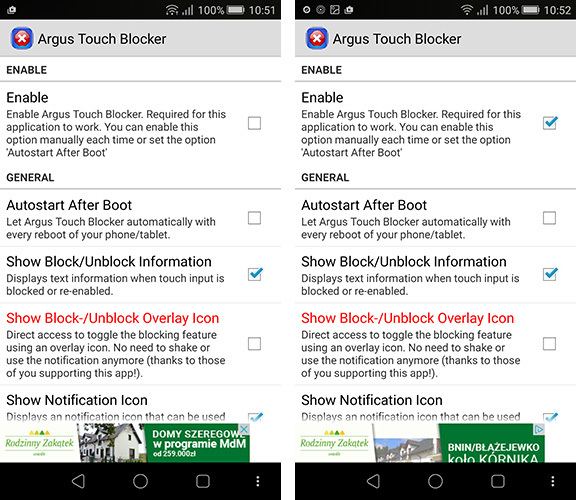
Прежде всего, нам нужно активировать его — чтобы сделать это, установите флажок «Включить» на самом верху. Если мы хотим, чтобы приложение автоматически запускалось после перезапуска устройства, мы можем проверить флажок «Автозапуск после загрузки». Я хотел бы оставить включенную опцию «Показывать блокировку / разблокировку» — это сообщит нам, когда экран был заблокирован и когда мы разблокировались.
Теперь мы можем пойти, например, в кино на YouTube или воспроизвести фильм из памяти Android. Во время воспроизведения все, что вам нужно сделать, это встряхнуть телефон, и на экране появится небольшое сообщение «Screen locked». Экран не реагирует на касание, независимо от того, где вы его касаетесь.
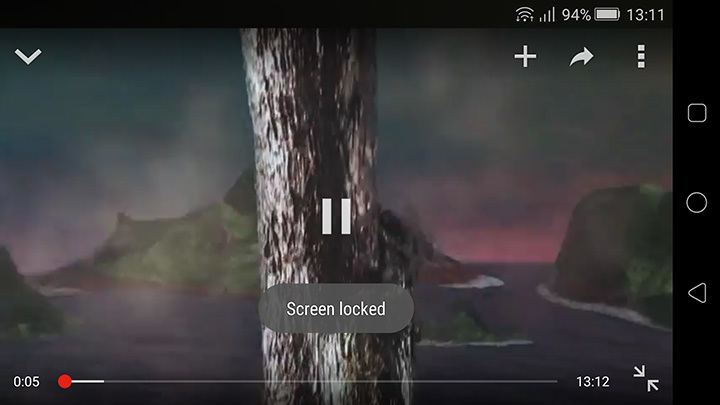
Чтобы разблокировать экран, коснитесь пальцем три раза в одном месте. Вы также можете просто отключить экран и включить его снова с помощью кнопки блокировки экрана (питания). К сожалению, приложение имеет один минус минус — когда вы смотрите фильм в полноэкранном режиме и блокируете прикосновение, верхняя строка состояния будет видна на экране.
По желанию пользователи могут настроить работу программы в своих опциях. Можно заблокировать экран с помощью значка в панели уведомлений или полностью скрыть приложение из панели сообщений.






